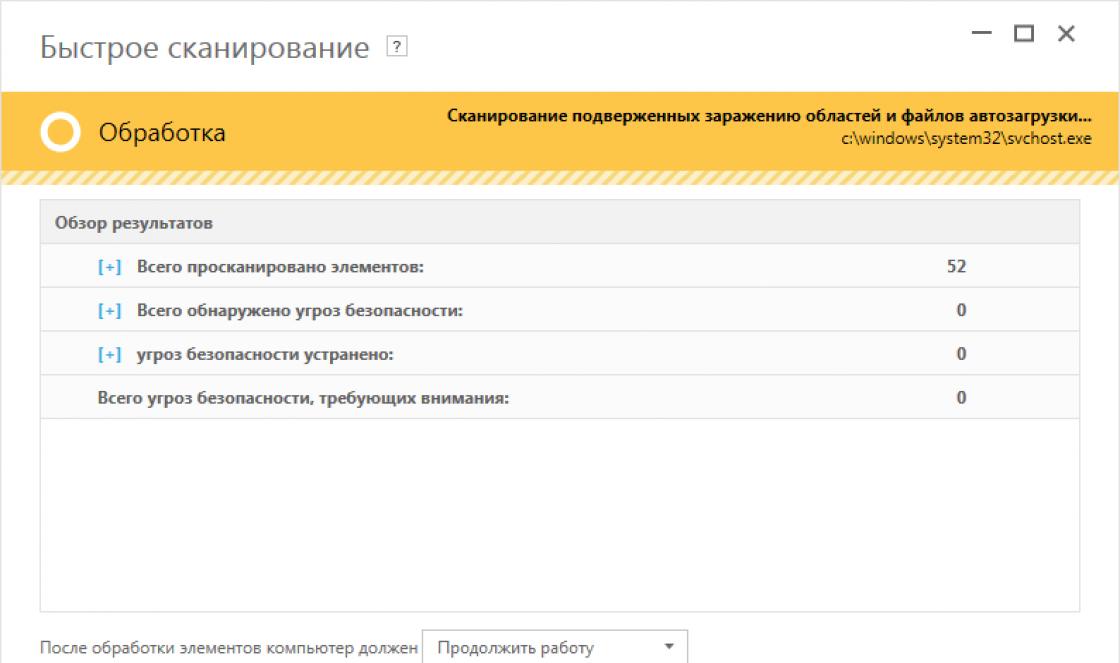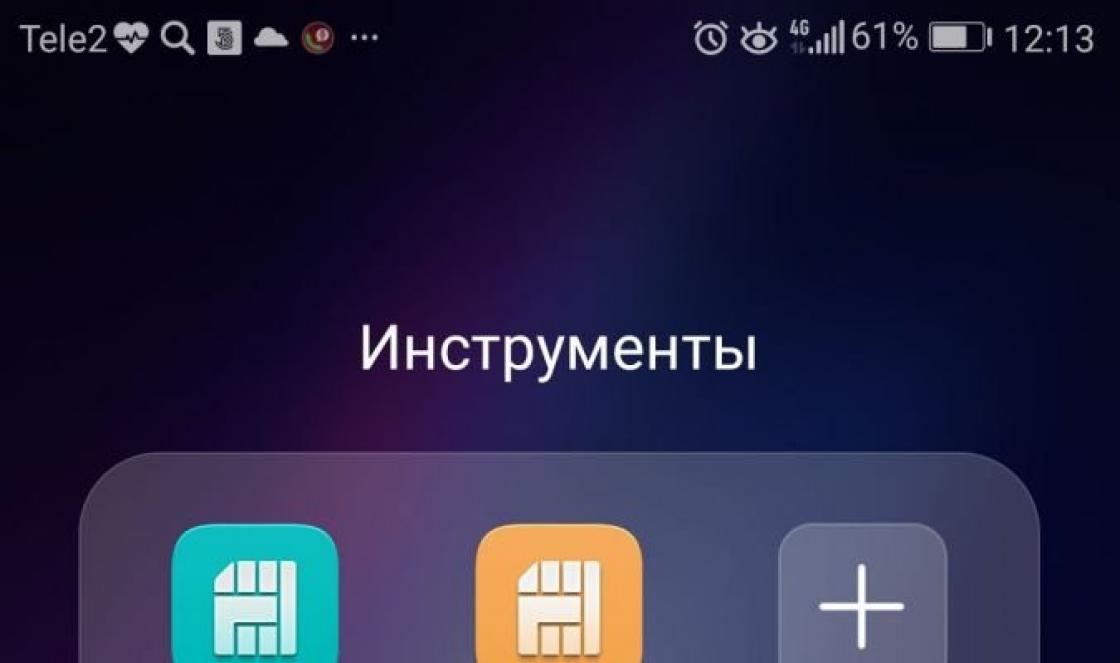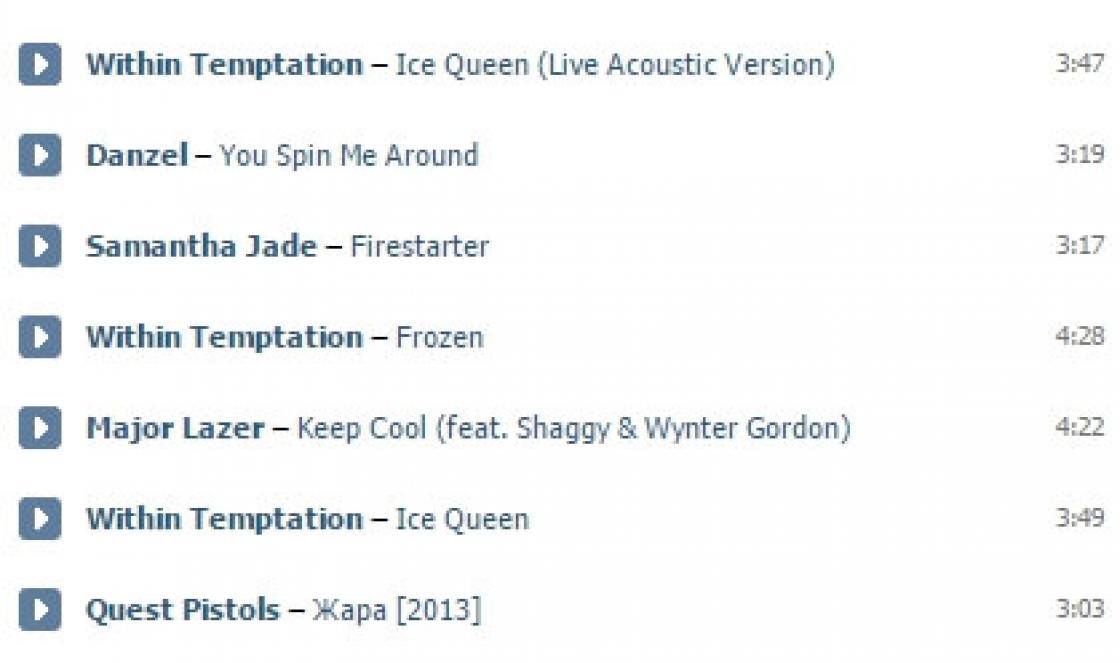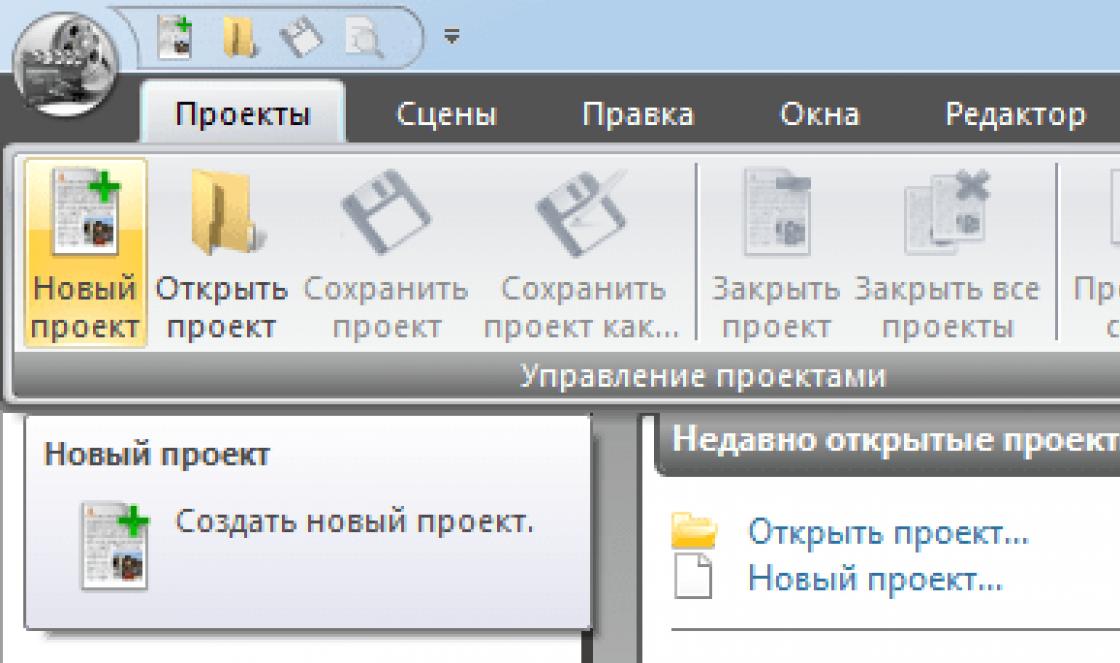28.08.2018
แต่เมื่อทำงานกับโทรศัพท์มือถือหรือแท็บเล็ตมีเทคนิคที่น่าสนใจหลายประการ จะออกจาก Play Store ไปยัง Android ได้อย่างไร ในการดำเนินการนี้คุณสามารถ:
- ใช้ตัวจัดการไฟล์และลบโปรไฟล์
- ลบบัญชี Google;
- เปลี่ยนรหัสผ่านสำหรับบัญชีอีเมลที่ใช้
- รีเซ็ตการตั้งค่าแกดเจ็ต
ไม่มีทางเลือกอื่นในการแก้ปัญหา ต่อไปนี้จะอธิบายรายละเอียดเพิ่มเติมเกี่ยวกับแต่ละเทคนิค ผู้ใช้จะสามารถเลือกตัวเลือกที่ดูเหมือนว่าง่ายที่สุด
จากคอมพิวเตอร์
แต่ก่อนอื่นคุณต้องใส่ใจกับวิธีออกจาก Play Store บนคอมพิวเตอร์ของคุณ ดังที่ได้กล่าวไปแล้วการดำเนินการนี้ถือว่าง่ายที่สุด มันทำให้เกิดความจริงที่ว่าผู้ใช้ต้องออกจากระบบโปรไฟล์ อีเมล์.
วิธีทำให้ความคิดของคุณเป็นจริง จำเป็น:
- เปิดหน้าแรกของ Google ในการดำเนินการนี้คุณต้องไปที่เบราว์เซอร์ที่ google.com/google.ru
- ที่มุมขวาบนให้คลิกไอคอนที่มีรูปประจำตัว
- เลือกรายการ "ออก"
ณ จุดนี้คุณสามารถทำงานให้เสร็จได้ ตอนนี้การอนุญาตใน Play Store จะไม่เสร็จสมบูรณ์ ในการเริ่มต้นใช้งานบริการนี้คุณจะต้องป้อนที่อยู่อีเมลอีกครั้งรวมทั้งรหัสผ่านจากที่อยู่นั้น

การลบโปรไฟล์
ตอนนี้เป็นข้อมูลเล็กน้อยเกี่ยวกับวิธีออกจากบัญชี Play Market บนอุปกรณ์มือถือ ตัวเลือกแรกคือการลบโปรไฟล์ในการตั้งค่าของสมาร์ทโฟนหรือแท็บเล็ตของคุณ วิธีแก้ปัญหาที่ง่ายที่สุดสำหรับผู้ที่ไม่ต้องการซิงโครไนซ์อุปกรณ์กับบัญชี Google โดยหลักการแล้ว
เพื่อให้ความคิดมีชีวิตคุณจะต้อง:
- เปิดแกดเจ็ต รอจนกว่าจะพร้อมสำหรับการทำงานต่อไป
- ไปที่ "การตั้งค่า" ค้นหารายการ "บัญชี" ที่นั่น บางครั้งส่วนประกอบนี้เรียกว่า "Accounts and sync" หรือ "Sync"
- คลิกที่ป้ายกำกับ Google
- เลือกโปรไฟล์ที่ต้องการจากรายการที่ปรากฏ คลิกที่บรรทัดที่เกี่ยวข้อง
- เปิดเมนูการทำงาน
- คลิกที่คำสั่ง "ลบบัญชี" ยืนยันการกระทำ
หลังจากดำเนินการเสร็จสิ้นคุณสามารถลองป้อน เล่นตลาด... ผู้ใช้จะได้รับแจ้งให้ลงทะเบียนโปรไฟล์ใหม่หรือเข้าสู่ระบบโดยใช้ที่อยู่อีเมลที่มีอยู่
การรีเซ็ตการตั้งค่า
ฉันจะออกจากระบบบัญชี Play Store ของฉันได้อย่างไร? คุณสามารถรีเซ็ตสมาร์ทโฟนของคุณได้ เทคนิคนี้ช่วยแก้ปัญหาได้โดยไม่ยากมาก
ไปที่ อุปกรณ์โทรศัพท์ รีเซ็ตการตั้งค่าที่มีอยู่คุณต้อง:
- เปิด "การตั้งค่า" - "สำรองข้อมูลและรีเซ็ต"
- เลือกรายการ "รีเซ็ตการตั้งค่า" อยู่ในบล็อกที่เรียกว่า "ข้อมูลส่วนบุคคล"
- คลิกที่ "รีเซ็ตการตั้งค่าโทรศัพท์" ก่อนดำเนินการนี้คุณต้องตรวจสอบให้แน่ใจว่าข้อมูลสำคัญทั้งหมดยังคงอยู่ครบถ้วน
เทคนิคที่นำเสนอนี้ใช้ในทางปฏิบัติไม่บ่อยนัก แต่ถือว่ารุนแรงเนื่องจากเมื่อมีการใช้งานการตั้งค่าส่วนใหญ่ของแกดเจ็ตจะถูกรีเซ็ต
เปลี่ยนรหัสผ่าน
คุณสามารถไปทางอื่น ได้แก่ - เพื่อเปลี่ยนรหัสผ่านจากกล่องจดหมาย จากนั้นโปรไฟล์จะถูกล็อกเอาต์โดยอัตโนมัติ ขอแนะนำให้เรียกใช้งานจากคอมพิวเตอร์
ฉันจะออกจากระบบบัญชี Play Store ของฉันได้อย่างไร? ผู้ใช้จะต้อง:
- เปิดไซต์ "Google" คลิกที่คำจารึก "Mail" ที่มุมขวาบนของจอภาพ
- คลิกที่รูปเฟือง
- เลือก "การตั้งค่า" - "บัญชีและการนำเข้า"
- คลิกที่ "เปลี่ยนรหัสผ่าน" ในหัวข้อ Change Account Settings
- กรอกข้อมูลในช่องที่ร้องขอ รหัสผ่านเก่าจะถูกเขียนก่อนจากนั้นจึงเขียนรหัสผ่านใหม่
- คลิกที่ปุ่ม "เปลี่ยน"
ตอนนี้เมื่อพยายามทำงานกับ Play Market คุณจะต้องเข้าสู่ระบบอีกครั้ง
ตัวจัดการไฟล์
บางครั้งผู้ใช้ยอมรับโซลูชันที่ไม่ได้มาตรฐาน ตัวอย่างเช่นคุณสามารถใช้ตัวจัดการไฟล์เพื่อออกจากระบบบัญชี Google ของคุณ Root Explorer นั้นสมบูรณ์แบบ คุณต้องมีสิทธิ์รูทเพื่อให้มันทำงานได้ 
หลังจากติดตั้งแอปพลิเคชันแล้วก็เพียงพอที่จะปฏิบัติตามอัลกอริทึมการดำเนินการต่อไปนี้เพื่อตอบวิธีออกจากระบบบัญชี Play Store:
- ไปที่ไดเรกทอรีรากของสมาร์ทโฟน
- เปิดโฟลเดอร์ข้อมูล ในนั้นไปที่ส่วนระบบ
- คลิกที่เอกสาร "accounts.db"
- เรียกใช้เมนูฟังก์ชัน ในการดำเนินการนี้คุณต้องกดบรรทัดที่เกี่ยวข้องกับไฟล์ค้างไว้
- เลือกคำสั่ง "Delete"
- รีบูตอุปกรณ์
ผู้ใช้สมาร์ทโฟนหรือแท็บเล็ต Android ทุกคนรู้เกี่ยวกับร้านค้าออนไลน์ Google Playซึ่งมีการแจกจ่ายผลิตภัณฑ์มือถือจำนวนมากฟรี ในการเริ่มทำงานกับ Play Market คุณต้องมีตลาดสำหรับเล่น แต่วันนี้เราต้องการที่จะอุทิศบทความที่ไม่ใช่วิธีการที่ผู้ใช้สามารถลงทะเบียน แต่หมายถึงวิธีออกจากตลาดการเล่น การลงทะเบียนค่อนข้างง่าย แต่หลายคนมีปัญหาในการออกจากระบบ
มีหลายวิธีที่คุณจะรู้ วิธีออกจากระบบบัญชีในตลาดการเล่น:
1). วิธีนี้คือการลบบัญชีของคุณ ก่อนอื่นเราจะต้องไปที่ส่วน "การตั้งค่า" บนอุปกรณ์มือถือของเรา จากนั้นไปที่หมวดหมู่ "บัญชี" ก่อนที่เราจะแสดงรายการโปรไฟล์อาจเป็นอย่างใดอย่างหนึ่ง ข้อมูลบัญชีทั้งหมดถูกโพสต์ในหมวดหมู่นี้ และนี่คือที่ที่คุณสามารถลบโปรไฟล์ที่คุณสนใจได้ ก่อนที่จะลบระบบจะแจ้งให้คุณทราบว่าในกรณีของการลบผู้ติดต่อบางส่วนจากอุปกรณ์ข้อความและข้อมูลอื่น ๆ ที่คล้ายคลึงกันอาจถูกลบไปด้วย เป็นสิ่งที่ควรค่าแก่การชี้แจงว่าข้อมูลบางส่วนสามารถลบได้พร้อมกับโปรไฟล์ก็ต่อเมื่อข้อมูลเหล่านั้นตรงกับบัญชีเท่านั้น
เมื่อเรายืนยันการลบแล้วเราสามารถเข้าไปดูได้ว่าเราถูกขอให้ลงทะเบียนหรือป้อนข้อมูลบัญชี หากคุณกำลังมองหาคำตอบสำหรับคำถามเกี่ยวกับวิธีออกจากตลาดการเล่นสำหรับ Android แน่นอนว่าวิธีนี้ไม่เหมาะกับคุณ เพราะในกรณีนี้เรากำลังพูดถึงการลบโปรไฟล์
2). วิธีที่สองซึ่งจะช่วยให้คุณเรียนรู้วิธีออกจากระบบบัญชี playmarket ของคุณคือใช้ระบบ "Factory Reset" นั่นคือเรากำลังส่งคืนอุปกรณ์ของเรากลับสู่การตั้งค่าจากโรงงานตามลำดับจะไม่มีบัญชีเนื่องจากผู้ใช้ยังไม่ได้ลงทะเบียนโปรไฟล์ในการตั้งค่าจากโรงงาน แต่วิธีการนั้นค่อนข้างเสี่ยง เนื่องจากการใช้งานนี้คุณอาจสูญเสียข้อมูลที่สำคัญสำหรับคุณ และหากเฟิร์มแวร์ของอุปกรณ์ของคุณเก่าเพียงพออุปกรณ์อาจหยุดทำงานทั้งหมดหรือเริ่มทำงานผิดพลาด โดยหลักการแล้วหากคุณแน่ใจว่าคุณไม่มีอะไรยืนอยู่บนอุปกรณ์มือถือของคุณแล้ววิธีนี้สำหรับวิธีออกจากตลาดการเล่นนั้นเหมาะสำหรับคุณโดยเฉพาะ
3). และในที่สุดก็. วิธีที่สาม เป็นวิธีที่ง่ายที่สุดและพูดได้ไม่เจ็บปวด และด้วยวิธีนี้คุณสามารถลบโปรไฟล์ของคุณได้ในเวลาเพียงไม่กี่นาที ดังที่คุณทราบผู้ใช้เข้าสู่ตลาดการเล่นเมื่อลงทะเบียนบัญชีของเขาจากนั้นยืนยันการลงทะเบียนผ่านกล่องจดหมาย Gmail (บริการอีเมลจาก Google) ดังนั้นเพื่อให้วิธีนี้ช่วยคุณได้คุณต้องสามารถเข้าถึงกล่องจดหมายของคุณได้ ดังนั้นสาระสำคัญของวิธีนี้คือเราไปที่บัญชี Gmail ซึ่งในความเป็นจริงโปรไฟล์ของเราได้รับการลงทะเบียนในร้านค้าออนไลน์แล้วเราก็เปลี่ยนรหัสผ่าน และผลเป็นอย่างไร? เมื่อเราเปิดแอป Google Play การลงชื่อเข้าใช้บัญชีของเราโดยอัตโนมัติจะไม่ถูกดำเนินการเนื่องจากรหัสผ่านถูกเปลี่ยนและเราจะต้องป้อนข้อมูลสำหรับบัญชีอีกครั้ง แต่แน่นอนว่าเราจะไม่ทำเช่นนี้
ฉันอยากจะดึงดูดความสนใจของคุณไปที่นั่น ว่าหากคุณตัดสินใจที่จะลบบัญชี play market ของคุณคุณจะไม่สามารถกู้คืนได้ ดังนั้นเราขอแนะนำให้คุณตรวจสอบให้แน่ใจว่าคุณไม่มีข้อมูลสำคัญใด ๆ ที่จะสูญหายไปหลังจากการลบ
ดังที่คุณทราบบริการของ Google เกือบทั้งหมดในระบบ Android จะเชื่อมโยงกับบัญชีที่เกี่ยวข้องในรูปแบบการลงทะเบียนในเมล Gmail พร้อมกับการตั้งรหัสผ่านผู้ใช้ แต่บางครั้งเช่นเมื่อขายอุปกรณ์เจ้าของอุปกรณ์อาจมีปัญหาในการออกจากระบบบัญชี Google บน Android เพื่อให้เจ้าของใหม่ไม่สามารถใช้ข้อมูลการลงทะเบียนของผู้อื่นได้ สามารถทำได้โดยใช้วิธีง่ายๆหลายวิธี
จะออกจากระบบบัญชี Google บน Android โดยตรงจากอุปกรณ์มือถือได้อย่างไร?
เริ่มต้นด้วยการพิจารณาเทคนิคที่ใช้กับโทรศัพท์มือถือโดยตรง วิธีที่ง่ายที่สุดคือลบบัญชีที่มีอยู่ก่อนหน้านี้
ในการดำเนินการนี้ให้ใช้ส่วนการตั้งค่าซึ่งมีการเลือกเมนูบัญชี บัญชีทั้งหมดที่ลงทะเบียนบนอุปกรณ์จะแสดงที่นี่ เลือกจุดที่คุณต้องการแล้วแตะที่ปุ่มที่มีจุดสามจุดอยู่ด้านบน ในเมนูที่ปรากฏขึ้นบรรทัดการลบจะถูกเลือกหลังจากนั้นการดำเนินการจะได้รับการยืนยัน ตอนนี้เมื่อคุณเข้าสู่บริการใด ๆ หน้าต่างจะปรากฏขึ้นเพื่อแจ้งให้คุณป้อนที่อยู่ Gmail และรหัสผ่านที่ถูกต้อง
ปัญหาในการออกจากระบบบัญชี Google บน Android สามารถแก้ไขได้อีกวิธีหนึ่ง ในกรณีนี้คุณควรไปที่เว็บไซต์เครื่องมือค้นหาและใช้การตั้งค่าสำหรับการลงทะเบียนของคุณเองซึ่งคุณสามารถเลือกที่จะลบบัญชีของคุณและปิดใช้งานบริการได้
ที่นี่คุณจะได้รับทางเลือกสองทางเลือก คุณสามารถปิดใช้งานบริการเท่านั้น แต่คุณสามารถลบการลงทะเบียนด้วยข้อมูลทั้งหมดได้ ในกรณีแรกผู้ใช้จะได้รับบัญชีงานที่ "สะอาด" ในตัวเลือกที่สองการลบทั้งหมดจะดำเนินการ ในเวลาเดียวกันผู้ใช้มีโอกาสดาวน์โหลดไฟล์เก็บถาวรที่มีข้อมูลซึ่งรวมถึงการตั้งค่าปฏิทินรายชื่อผู้ติดต่อบุ๊กมาร์กงานภาพถ่ายและอื่น ๆ อีกมากมาย ทั้งหมดนี้สามารถเรียกคืนได้หากจำเป็น
เปลี่ยนข้อมูลใน "Google" บนคอมพิวเตอร์
วิธีง่ายๆในการแก้ปัญหาในการออกจากระบบบัญชี Google บน Android คือไม่ใช้การตั้งค่าระบบ แต่เพียงแค่เปลี่ยนข้อมูลในบริการอีเมลเท่านั้น

ตัวอย่างเช่นคุณสามารถลงชื่อเข้าใช้ Gmail จากคอมพิวเตอร์ของคุณโดยใช้เบราว์เซอร์ที่ติดตั้งไว้จากนั้นไปที่การตั้งค่าการลงทะเบียนและเพียงแค่เปลี่ยนรหัสผ่านกล่องจดหมายปัจจุบัน เนื่องจากการบันทึกจะซิงโครไนซ์กับอุปกรณ์มือถือเมื่อคุณพยายามเข้าหรือใช้บริการหน้าต่างการเข้าสู่ระบบและรหัสผ่านจะปรากฏขึ้น
การรีเซ็ตบัญชี Google บน Android
สุดท้ายวิธีที่รุนแรงที่สุด การตั้งค่าระบบ "Android" เป็นระบบที่อนุญาตให้คุณทำการรีเซ็ตแบบเต็มรวมถึงการลบบัญชีปัจจุบัน

โดยไปที่ "การตั้งค่าสำหรับตัวเลือกการกู้คืนและรีเซ็ต" (หรือสำรองและรีเซ็ต) ในบัญชี มีบรรทัดที่เกี่ยวข้องที่นี่เมื่อคุณคลิกที่หน้าต่างตัวเลือกการรีเซ็ตจะปรากฏขึ้น คุณสามารถปิดการสำรองข้อมูลบริการของ Google และการกู้คืนอัตโนมัติได้ นอกจากนี้ระบบจะเตือนคุณว่าด้วยการรีเซ็ตแบบเต็มข้อมูลทั้งหมดที่เกี่ยวข้องกับการลงทะเบียนปัจจุบันจะถูกลบ เรากดปุ่มรีเซ็ตหลังจากนั้นจะตามมาและเมื่อคุณเปิดอีกครั้งอุปกรณ์จะอยู่ในสถานะก่อนที่จะเปิดครั้งแรก
บังคับให้รีเซ็ต
คุณยังสามารถทำการฮาร์ดรีเซ็ตได้อีกด้วย ในการดำเนินการนี้ให้ปิดอุปกรณ์โดยสมบูรณ์ตั้งค่าปุ่มเพิ่มระดับเสียงและปุ่ม "หน้าแรก" พร้อมกันจากนั้นกดปุ่มเปิด / ปิดค้างไว้จนกว่าการกู้คืนจะเริ่มขึ้น

หลังจากเมนูการกู้คืนปรากฏขึ้นรายการรีเซ็ตเป็นค่าเริ่มต้นจากโรงงานจะถูกใช้ หลังจากนั้นจะเหลือเพียงรอให้สิ้นสุดกระบวนการเท่านั้น (เมื่อสิ้นสุดการรีบูตอัตโนมัติจะเกิดขึ้น)
ดังที่คุณทราบในการทำงานบนอุปกรณ์ Android (แท็บเล็ตหรือสมาร์ทโฟน) อย่างสมบูรณ์คุณต้องใช้บัญชี Google ตัวอย่างเช่นหากไม่มีคุณจะไม่สามารถเข้าสู่ Play Market หรือพูดว่าซิงค์อุปกรณ์ของคุณได้
เราจัดการมาให้แล้วและวันนี้เราจะมาวิเคราะห์วิธีเอาออกจากอุปกรณ์ นี่เป็นขั้นตอนที่ง่ายที่สุดที่จะไม่ใช้เวลามากนัก
เข้าไปที่การตั้งค่าโดยคลิกที่ไอคอนการตั้งค่า
![]()

คุณจะเห็นข้อมูลเกี่ยวกับบัญชีของคุณต่อหน้าคุณ คลิกที่ชื่อบัญชีของคุณ

หน้าการซิงค์จะเปิดขึ้น ที่ด้านบนของหน้าจอคุณจะเห็นปุ่มจุดไข่ปลา คลิกที่มันและเลือก "ลบบัญชี" หากไม่มีปุ่มให้กดปุ่มสัมผัส "เมนู" บนอุปกรณ์ของคุณซึ่งจะอยู่ใต้หน้าจอหลังจากนั้นเมนูจะปรากฏขึ้น

ยืนยันการดำเนินการโดยคลิกที่ปุ่ม "ลบบัญชี"

แน่นอนว่าบัญชีนั้นจะไม่ถูกลบ - คุณไม่สามารถลบได้ง่ายๆ แต่คุณจะออกจากระบบและสามารถใช้บัญชีอื่นได้เช่นกัน ในการป้อนข้อมูลสำหรับบัญชีเดียวกันหรือบัญชีอื่นเพียงแค่เปิดแอปพลิเคชัน Play Market จากนั้นคุณจะได้รับแจ้งให้เพิ่มบัญชีและข้อมูลจากบัญชีนั้น

วิธีอื่น ๆ

วิธีที่สองแม้จะสะดวกน้อยกว่า ประมาณนี้ครับ. ในกรณีนี้คุณอาจสูญเสียข้อมูลบางส่วนได้ดังนั้นเราจึงไม่แนะนำให้ใช้วิธีนี้อย่างยิ่ง
หลังจากซื้อโทรศัพท์จากมือคุณหรือหากคุณเพิ่งยืมโทรศัพท์จากเพื่อนคุณอาจต้องเข้าสู่ตลาดการเล่นภายใต้บัญชีของคุณ ท้ายที่สุดแล้วคุณจะไม่สามารถใช้เกมและแอพพลิเคชั่นทั้งหมดของคุณได้ หรือคุณต้องการทราบวิธีออกจากระบบบัญชี Play Market หากคุณเปลี่ยนเมลและต้องการใช้งานใหม่ ไม่ว่าจะทำเพื่ออะไร แต่บทความนี้จะแสดงวิธีการทำ!
ดังนั้นหากเราต้องการออกจากระบบบัญชี Google Play วิธีที่ง่ายและปลอดภัยที่สุดคือการลบบัญชี Google ออกจากโทรศัพท์เครื่องนี้ ดูคำแนะนำต่อไปนี้สำหรับวิธีที่เราทำ สำคัญ! ตัวอย่างได้รับการพิจารณาที่นี่ แต่ถ้าคุณใช้บนคอมพิวเตอร์ขั้นตอนจะต้องดำเนินการเหมือนกัน!
ออกจากระบบบัญชี Play Market ของคุณ
- ไปที่การตั้งค่าในเมนูของโทรศัพท์ของเราจากนั้นเราจะพบส่วนบัญชี

- มาเลือกบัญชี Google กัน


- แล้วแตะตรงข้ามบรรทัดที่มีที่อยู่ทางไปรษณีย์เป็นสามจุด รายการอาจแตกต่างกันในสมาร์ทโฟนที่แตกต่างกันดังนั้นค้นหาฟังก์ชันเพื่อลบบัญชีของคุณ ระวัง! หากคุณลบข้อมูลทั้งหมดจะสูญหายดังนั้นเราขอแนะนำให้ทำการสำรองข้อมูลไว้ในกรณีนี้ มิฉะนั้นคุณจะสูญเสียหมายเลขโทรศัพท์และข้อมูลอื่น ๆ ทั้งหมด




- ความสำเร็จของการดำเนินการเป็นหลักฐานจากข้อเท็จจริงที่ว่าเมื่อเราพยายามเข้าสู่ Google Play เราจะได้รับแจ้งให้ป้อนรายละเอียดของบัญชีใหม่
บทความนี้จะแนะนำคุณเกี่ยวกับวิธีออกจากระบบ Google Play บน Android โดยการออกจากระบบบัญชี Google บนโทรศัพท์ของคุณและวิธีออกจากระบบเว็บไซต์ Google Play บนคอมพิวเตอร์ของคุณ
วิธีที่ 1. บน Android
1. เปิดการตั้งค่าบน Android ของคุณ
นี่คือแอพที่มีไอคอนรูปเฟืองซึ่งมักจะอยู่ในลิ้นชักแอพ Android
2. คลิกที่ "บัญชี"

รายการนี้แสดงบัญชีทั้งหมดที่คุณลงชื่อเข้าใช้บนโทรศัพท์ Android ของคุณ
- ใน Android บางเวอร์ชันอาจอยู่ในส่วน "Cloud & Accounts" หรือ "Accounts & Sync" หรืออะไรที่คล้ายกัน
3. คลิก Google

ถัดจากไอคอนสีขาวที่มีตัวพิมพ์ใหญ่สีแดงเหลืองเขียวและน้ำเงิน "G"
ซึ่งจะแสดงรายการบัญชี Google ทั้งหมดที่คุณลงชื่อเข้าใช้บนสมาร์ทโฟน Android ของคุณ
4. แตะบัญชีที่คุณต้องการออกจากระบบ

การตั้งค่าทั้งหมดสำหรับบัญชีนี้จะแสดงที่นี่
5. กด⋮

เป็นไอคอนที่มีจุดแนวตั้ง 3 จุดที่มุมขวาบนของการตั้งค่าบัญชี Google เมนูแบบเลื่อนลงจะปรากฏขึ้น
6. คลิกลบบัญชี

นี่คือตัวเลือกที่สองในเมนูแบบเลื่อนลงที่มุมขวาบน ป๊อปอัปการยืนยันจะปรากฏขึ้น
7. คลิกลบบัญชี

นี่เป็นการยืนยันว่าคุณต้องการลบบัญชี Google ของคุณและลงชื่อออกจากแอปทั้งหมดโดยใช้บัญชี Google นั้น
- หากคุณจำเป็นต้องลงชื่อเข้าใช้บัญชี Google Play ของคุณโปรดอ่าน“ เพิ่มบัญชี Google บน Android” เพื่อเรียนรู้วิธีการเพิ่ม บัญชี Google.
วิธีที่ 2. บนคอมพิวเตอร์
1. ไปที่หน้า

https://play.google.com ในเว็บเบราว์เซอร์ คุณสามารถใช้เว็บเบราว์เซอร์ใดก็ได้บนพีซีหรือ Mac ของคุณ
2. คลิกที่รูปโปรไฟล์ของคุณ

รูปโปรไฟล์ของคุณอยู่ที่มุมขวาบนของไซต์ เมนูแบบเลื่อนลงจะปรากฏขึ้น
3. คลิก "ออกจากระบบ"

สิ่งนี้จะนำคุณออกจากบัญชี Google ของคุณจากเว็บไซต์ Google Play
ในการลงชื่อเข้าใช้ให้คลิกลงชื่อเข้าใช้ที่มุมขวาบนและลงชื่อเข้าใช้ด้วยที่อยู่อีเมลและรหัสผ่านที่เชื่อมโยงกับบัญชี Google Play ของคุณ
การออกจากร้านแอปพลิเคชันบนสมาร์ทโฟนหรือแท็บเล็ต Android จำเป็นต้องเปลี่ยนบัญชีโอนโทรศัพท์ไปให้เจ้าของรายอื่นหรือแก้ไขข้อผิดพลาดในแอปพลิเคชันและบริการที่ติดตั้ง การบังคับออกจากระบบสามารถทำได้โดยการเปลี่ยนรหัสผ่านหรือรีเซ็ตข้อมูลซึ่งเป็นวิธีที่รุนแรงกว่าการออกจากระบบบัญชีของคุณชั่วคราว วิธีการเหล่านี้มีรายละเอียดเพิ่มเติมด้านล่าง
เราออกจาก Play Store และลบบัญชีออกจากสมาร์ทโฟน
วิธีนี้มีประโยชน์ในการแก้ปัญหาเมื่อบริการของ Google อัปเดตไม่ถูกต้องหรือ App Store แจ้งข้อผิดพลาด.
โน๊ตสำคัญ. ก่อนออกจาก Play Store บนสมาร์ทโฟนที่มีระบบปฏิบัติการ Android โปรดตรวจสอบว่าคุณจำรหัสผ่านได้ คุณจะต้องใช้มันสำหรับการดำเนินการนี้และการเข้าสู่ระบบในภายหลัง
ขอแนะนำให้ใช้ความระมัดระวังเป็นสองเท่าสำหรับผู้ใช้ที่เปิดใช้งานการรับรองความถูกต้องด้วยสองปัจจัยใน บริการของ Google... ตรวจสอบให้แน่ใจว่าโทรศัพท์ที่เชื่อมโยงพร้อมใช้งานและซิมการ์ดใช้งานได้มิฉะนั้นคุณจะไม่สามารถป้อนรหัสผ่านจาก sms ได้ หากสมาร์ทโฟนของคุณสูญหายให้ใช้ตัวเลือกสำรองเพื่อกู้คืนการเข้าถึงทางอีเมล
บังคับให้ออกจาก Playmarket โดยเปลี่ยนรหัสผ่าน
วิธีนี้จะช่วยได้หากสมาร์ทโฟนสูญหายหรือถูกขโมย จากอุปกรณ์ใด ๆ ที่เชื่อมต่อกับอินเทอร์เน็ตไปที่หน้า Google ภายใต้บัญชีของคุณ ทำได้จากสมาร์ทโฟน Android ของคุณผ่านเบราว์เซอร์หรือจากคอมพิวเตอร์ส่วนบุคคล

คลิกที่ช่องสี่เหลี่ยมที่มุมขวาบนถัดจากอวตารของผู้ใช้แล้วเลือกบัญชีของฉัน
เปลี่ยนรหัสผ่านผ่านเมนูลงชื่อเข้าใช้บัญชี Google ของคุณบนพีซี
หากโทรศัพท์ถูกขโมยการกระทำนี้เท่ากับการบล็อกบัตรธนาคาร หลังจากนั้นผู้โจมตีจะไม่ตัดเงินจากบัตรที่เชื่อมโยงกับบัญชีและจะไม่จัดการกับสแปม

ไปที่ส่วนความปลอดภัยและการเข้าสู่ระบบเลือกเปลี่ยนรหัสผ่านดังแสดงในรูป

การเปลี่ยนรหัสผ่านจะช่วยให้คุณออกจาก Play Market บนสมาร์ทโฟน Android และจากเบราว์เซอร์บนคอมพิวเตอร์ Windows ที่คุณใช้
เปลี่ยนรหัสผ่านผ่านเมนูเข้าสู่ระบบบัญชีของคุณบนโทรศัพท์ Android
เมนูเปลี่ยนรหัสผ่านสามารถเข้าถึงได้ผ่านการตั้งค่าโทรศัพท์ Android หากคอมพิวเตอร์ไม่พร้อมใช้งาน

ลบบัญชีและข้อมูลผ่านเมนูการตั้งค่าบัญชี
การดำเนินการนี้เหมือนกับการออกจาก Playmarket ตามที่อธิบายไว้ข้างต้นสำหรับกรณีที่โทรศัพท์พร้อมใช้งาน ดำเนินการโดยวิธีมาตรฐานของระบบปฏิบัติการมือถือและกำจัดประวัติทั้งหมดของการกระทำของผู้ใช้ล้างข้อมูลผู้ติดต่อและไฟล์ของเขา

ค้นหาโทรศัพท์ของคุณโดยไม่ต้องออกจากบัญชีของคุณ
โปรดทราบว่าในไซต์ Google ผู้ใช้มีโอกาสที่จะพยายามค้นหาโทรศัพท์โดยไม่ต้องใช้มาตรการที่รุนแรงในการเปลี่ยนรหัสผ่านและลบบัญชี
ในการดำเนินการนี้ให้ใช้ส่วนค้นหาโทรศัพท์ของฉัน รายการอุปกรณ์ที่ใช้งานทั้งหมดจะปรากฏขึ้นเมื่อเข้าสู่ระบบด้วยบัญชีที่เป็นของผู้ใช้

ตัวเลือกที่มี:
- ค้นหาสมาร์ทโฟนหรือแท็บเล็ตแบบเรียลไทม์หากลงทะเบียนกับ Wi-Fi หรือเครือข่ายเซลลูลาร์
- เปิดการโทรเข้าโทรศัพท์มือถือของคุณและค้นหาด้วยเสียง
- บล็อกและลบข้อมูลจากเซลล์ของคุณจากระยะไกล
การดำเนินการที่สะดวกที่สุดบนโทรศัพท์ ได้แก่ โทรและค้นหา

ตัวเลือกแรกจะเปิดเสียงสั่นอย่างเต็มประสิทธิภาพแม้ว่าจะเปิดใช้งานโหมดแจ้งเตือนการสั่นแล้วก็ตาม อย่างที่สองจะแสดงโทรศัพท์บนแผนที่ออนไลน์ สถานที่สุดท้ายที่ลงทะเบียนสมาร์ทโฟน เครือข่ายเซลลูลาร์ หรือ Wi-Fi ก็สามารถระบุพิกัดด้วย GPS วิธีนี้จะช่วยได้หากแบตเตอรี่หมดและอุปกรณ์ปิดอยู่
ผ่านเมนูค้นหาโทรศัพท์คุณสามารถออกจากระบบบัญชี Play Market บนอุปกรณ์ Android ของคุณ ผู้ใช้เลือกอุปกรณ์ที่เขาทำหาย การดำเนินการนี้ใช้ไม่ได้กับแกดเจ็ตอื่นที่มีการเข้าสู่ระบบ

การรีเซ็ตข้อมูลเพื่อออกจาก Play Store บน Android
ฟีเจอร์นี้อยู่ใน Android มานานแล้ว แต่ผู้ใช้ประเมินประโยชน์ของมันต่ำไป การรีเซ็ตข้อมูลจะลบข้อมูลบัญชีไฟล์ที่ดาวน์โหลดโดยผู้ใช้แอพพลิเคชั่นที่ผู้ใช้ติดตั้งออกจากโทรศัพท์ ดังนั้นด้วยความเป็นไปได้สูงปัญหาที่รบกวนการทำงานของ Android Application Store จะหมดไป

ตัวเลือกการรีเซ็ตอื่น ๆ จะไม่ช่วยในการออกจาก Play Market บน Android พวกเขาลบเท่านั้น ผู้ใช้ติดตั้ง การตั้งค่าโทรศัพท์และเครือข่ายซึ่งไม่ได้นำไปสู่การเปลี่ยนแปลงไฟล์และบัญชีบนแกดเจ็ต
การรีเซ็ตข้อมูลเป็นตัวเลือกที่ดีที่สุดในการนำโทรศัพท์เข้าสู่สภาพโรงงานก่อนขายหรือมอบให้เพื่อนเด็กและคนที่คุณรักใช้งานฟรี ในกรณีนี้พวกเขาจะไม่สามารถเปิดไฟล์เข้าถึงไซต์และบริการอินเทอร์เน็ตด้วยบัญชีของคุณได้
วิธีออกจาก Play Market บน Android ชั่วคราว
ผู้ใช้ที่ใช้สมาร์ทโฟน Android ในการทำงานและที่บ้านมีปัญหาในการเปลี่ยนบัญชีชั่วขณะหรือสลับไปมาระหว่างกันคุณสามารถใช้เคล็ดลับข้อใดข้อหนึ่งข้างต้น: ออกจากระบบบัญชีปัจจุบันของคุณและเข้าสู่ระบบด้วยบัญชีอื่น แต่โทรศัพท์สมัยใหม่มีวิธีที่สะดวกกว่าในกรณีนี้เคล็ดลับสามประการจะเป็นประโยชน์
การใช้กลไกของผู้ใช้หลายคนใน Android 7

สร้างแอปพลิเคชันโคลนบนเดสก์ท็อป
ในการทำงานภายใต้บัญชีอื่นคุณไม่จำเป็นต้องลงชื่อเข้าใช้บัญชีของคุณอีกต่อไป ระบบปฏิบัติการ... หากคุณจำเป็นต้องใช้ VKontakte หรือ SnapChat สองตัวให้สร้างโปรแกรมโคลนโดยเฉพาะอย่างยิ่งสิ่งนี้สามารถทำได้บนสมาร์ทโฟน Xiaomi ผ่านโหมด Dual Apps ทางลัดถูกสร้างขึ้นบนเดสก์ท็อปสำหรับการทำงานกับการเข้าสู่ระบบสองครั้งคุณได้รับข้อความในที่ทำงานและที่บ้าน Skype หรือ VKontakte คุณไม่จำเป็นต้องออกจากระบบบัญชี Google และ Play market บัญชีหลักให้สิทธิพิเศษแก่ผู้ใช้ โดยเฉพาะอย่างยิ่งเขาสามารถลบบัญชีทางเลือกได้ตามดุลยพินิจของเขาเองโดยไม่ต้องได้รับอนุญาตจากเจ้าของ
การใช้ช่องว่างที่สอง
ในการใช้บัญชี Google สองบัญชีบนสมาร์ทโฟนหนึ่งเครื่อง Xiaomi ได้พัฒนาโหมด Second Space ส่งข้อความ
ผู้ใช้สมาร์ทโฟนหรือแท็บเล็ตทุกคนบน ฐาน Android รู้เกี่ยวกับร้านค้าออนไลน์ Google Play ซึ่งมีการแจกจ่ายผลิตภัณฑ์มือถือจำนวนมากฟรี ในการเริ่มทำงานกับ Play Market คุณต้องลงทะเบียนบัญชี Play Market แต่วันนี้เราต้องการที่จะอุทิศบทความที่ไม่ใช่วิธีการที่ผู้ใช้สามารถลงทะเบียน แต่หมายถึงวิธีการออกจากตลาดการเล่น การลงทะเบียนค่อนข้างง่าย แต่หลายคนมีปัญหาในการออกจากระบบบัญชี
จะออกจากระบบบัญชีในตลาดการเล่นได้อย่างไร?
มีหลายวิธีในการดำเนินการนี้
การลบบัญชีบน Android
ในการออกจากระบบอย่างรวดเร็วคุณเพียงแค่ลบบัญชีของคุณออกจากสมาร์ทโฟนหรือแท็บเล็ต Android วิธีนี้ต้องใช้เวลาว่างเพียงไม่กี่นาที
ไปที่การตั้งค่าอุปกรณ์ของคุณและค้นหาส่วน "บัญชี" หรือ "บัญชีและการซิงค์" คลิกที่ชื่อบัญชีและลบโดยใช้ปุ่มที่ด้านล่างของหน้าจอ
“ ลบการบัญชี บันทึก ".
หากบนอุปกรณ์ของคุณตามกฎแล้วที่มุมขวาบนของหน้าจอมีปุ่มเล็ก ๆ ในรูปแบบของจุดสามจุดจากนั้นคลิกที่ปุ่มจากนั้นเลือก "ลบบัญชี" ในหน้าต่างที่ปรากฏขึ้น
ก่อนที่จะลบระบบ Android จะเตือนคุณว่าอันเป็นผลมาจากกระบวนการนี้ผู้ติดต่อข้อความและข้อมูลผู้ใช้อื่น ๆ ที่บันทึกไว้ทั้งหมดจะหายไปจากหน่วยความจำของอุปกรณ์และจะขอความยินยอมในการลบ
หลังจากนั้นเปิดแอปพลิเคชัน Google Play Market และคุณจะเห็นว่าระบบจะขอให้คุณป้อนข้อมูลจากบัญชีที่ถูกต้องหรือสร้างบัญชีใหม่
เปลี่ยนรหัสผ่าน
เป็นวิธีที่ง่ายที่สุดและพูดได้ไม่เจ็บปวด และด้วยวิธีนี้คุณสามารถลบโปรไฟล์ของคุณได้ในเวลาเพียงไม่กี่นาที ดังที่คุณทราบผู้ใช้เข้าสู่ตลาดการเล่นเมื่อลงทะเบียนบัญชีของเขาจากนั้นยืนยันการลงทะเบียนผ่านกล่องจดหมาย Gmail (บริการอีเมลจาก Google) ดังนั้นเพื่อให้วิธีนี้ช่วยคุณได้คุณต้องสามารถเข้าถึงกล่องจดหมายของคุณได้ ดังนั้นสาระสำคัญของวิธีนี้คือการที่เราไปที่บัญชี Gmail ซึ่งในความเป็นจริงโปรไฟล์ของเราได้รับการลงทะเบียนในร้านค้าออนไลน์แล้วเราจึงเปลี่ยนรหัสผ่าน และผลเป็นอย่างไร? เมื่อเราเปิดแอปพลิเคชัน Google Play แล้ว เข้าสู่ระบบอัตโนมัติ ในบัญชีของเราจะไม่ถูกดำเนินการเนื่องจากรหัสผ่านมีการเปลี่ยนแปลงและเราจะต้องป้อนข้อมูลสำหรับบัญชีอีกครั้ง แต่แน่นอนว่าเราจะไม่ทำเช่นนี้
ฉันอยากจะดึงดูดความสนใจของคุณไปที่นั่น ว่าหากคุณตัดสินใจที่จะลบบัญชี play market ของคุณคุณจะไม่สามารถกู้คืนได้ ดังนั้นเราขอแนะนำให้คุณตรวจสอบให้แน่ใจว่าคุณไม่มีข้อมูลสำคัญใด ๆ ที่จะสูญหายไปหลังจากการลบ
การเปลี่ยนแปลงบัญชี
ในการเปลี่ยนบัญชีของคุณก่อนอื่นคุณต้องล้างข้อมูลในบริการของ Google จากนั้นเมื่อคุณเข้าสู่ระบบอีกครั้งให้ป้อนบัญชีใหม่หรือลงทะเบียนใหม่ สำหรับสิ่งนี้:
บน Android 2.2 และต่ำกว่า:
ไปที่ การตั้งค่า -> การใช้งาน -> จัดการแอปพลิเคชัน -> "บริการของ Google (Google Apps)"และในหน้าต่างที่ปรากฏขึ้นให้คลิก ข้อมูลชัดเจน.
หลังจากขั้นตอนนี้ตามที่อธิบายไว้ข้างต้นคุณจะต้องทำการอนุญาตอีกครั้งในระบบ
เริ่มจาก Android 2.3 และ 4.x คุณจะต้องค้นหารายการ "บัญชีและการซิงค์" ในการตั้งค่า (ขึ้นอยู่กับตัวเรียกใช้งานตำแหน่งของรายการอาจแตกต่างกันตัวอย่างเช่นในรายการ "ความปลอดภัย") ค้นหาบัญชี Google ที่ต้องการในรายการบัญชีเลือกแล้วคลิก "ลบ"

การเพิ่มบัญชี
- แตะที่ หน้าจอหลัก ไอคอน "การตั้งค่า" ของแกดเจ็ต
- ในบล็อก "บัญชี" ให้เลือกตัวเลือก "เพิ่ม ... "
- ในเมนูย่อยคลิก "Google"
- ในคำขอเพิ่มโปรไฟล์สำหรับ Market ให้แตะ "ที่มีอยู่"
- ป้อนชื่อผู้ใช้และรหัสผ่านของคุณ บัญชีผู้ใช้ Google
- หลังจากการอนุญาตเสร็จสมบูรณ์คุณสามารถเริ่มติดตั้งแอปพลิเคชันจาก ร้านขายของเล่นและ.
รีเซ็ตเป็นค่าเริ่มต้นจากโรงงาน
วิธีนี้ประกอบด้วยการใช้ระบบ "Factory Reset" นั่นคือเรากำลังส่งคืนอุปกรณ์ของเรากลับสู่การตั้งค่าจากโรงงานตามลำดับจะไม่มีบัญชีเนื่องจากผู้ใช้ยังไม่ได้ลงทะเบียนโปรไฟล์ในการตั้งค่าจากโรงงาน แต่วิธีการนั้นค่อนข้างเสี่ยง เนื่องจากการใช้งานนี้คุณอาจสูญเสียข้อมูลที่สำคัญสำหรับคุณ และหากเฟิร์มแวร์ของอุปกรณ์ของคุณเก่าเพียงพออุปกรณ์อาจหยุดทำงานทั้งหมดหรือเริ่มทำงานผิดพลาด โดยหลักการแล้วหากคุณแน่ใจว่าคุณไม่มีอะไรยืนอยู่บนอุปกรณ์มือถือของคุณวิธีนี้สำหรับวิธีออกจากตลาดการเล่นนั้นเหมาะสำหรับคุณโดยเฉพาะ
ฉันจะกู้คืนโปรไฟล์ได้อย่างไร?
หากคุณสามารถเข้าถึงบัญชีได้ให้ใช้ตัวเลือก "เพิ่ม ... " ในการตั้งค่าอุปกรณ์และดำเนินการให้สิทธิ์
ในกรณีที่ไม่มีรหัสผ่านให้ดำเนินการดังนี้:
- บนสมาร์ทโฟนแท็บเล็ตหรือคอมพิวเตอร์ในเบราว์เซอร์ให้เปิดหน้า - https://accounts.google.com/RecoverAccount
- เข้าสู่ระบบโปรไฟล์ของคุณ
- เพื่อยืนยันสิทธิ์ของเจ้าของให้ตอบคำถามควบคุมของบริการ (วันที่ลงทะเบียนชื่อนามสกุล ฯลฯ )
- ในกรณีที่การตรวจสอบสำเร็จคุณจะได้รับโอกาสในการรีเซ็ตรหัสผ่านของคุณ (แทนที่รหัสปัจจุบันด้วยรหัสใหม่)
สนุกกับการใช้ Google Play ร้านค้าออนไลน์!